Vind gebieden van schijfgebruik in Windows
De eerste stap bij het onderzoeken van een probleem met het schijfgebruik is om te achterhalen waar de inhoud wordt gebruikt. Hierdoor kun je onnodige inhoud (zoals oude back -ups) verwijderen en wijzigingen aanbrengen om te voorkomen dat het probleem zich opnieuw voordoet. Windows -gebruikers hebben veel opties om het schijfgebruik te onderzoeken. We gebruiken graag WinDirStat omdat het erg weinig schijfruimte gebruikt en tegelijkertijd een handig overzicht van het gebruik biedt.
- Schakel beheerderstoegang in op je Gen 3- of Gen 4 -server als je dat nog niet hebt gedaan.
- Maak verbinding met je Windows -server via Remote Desktop (RDC) .
- Download het WinDirStat -installatieprogramma en installeer de software.
- Klik met de rechtermuisknop op het programmapictogram en selecteer Als administrator uitvoeren .
- Selecteer bij het opstarten het station dat u wilt onderzoeken of Alle lokale stations.
- Nadat de scan is voltooid, kun je mappen uitvouwen in de resultaten en de paden weergeven om grote bestanden en mappen te vinden:
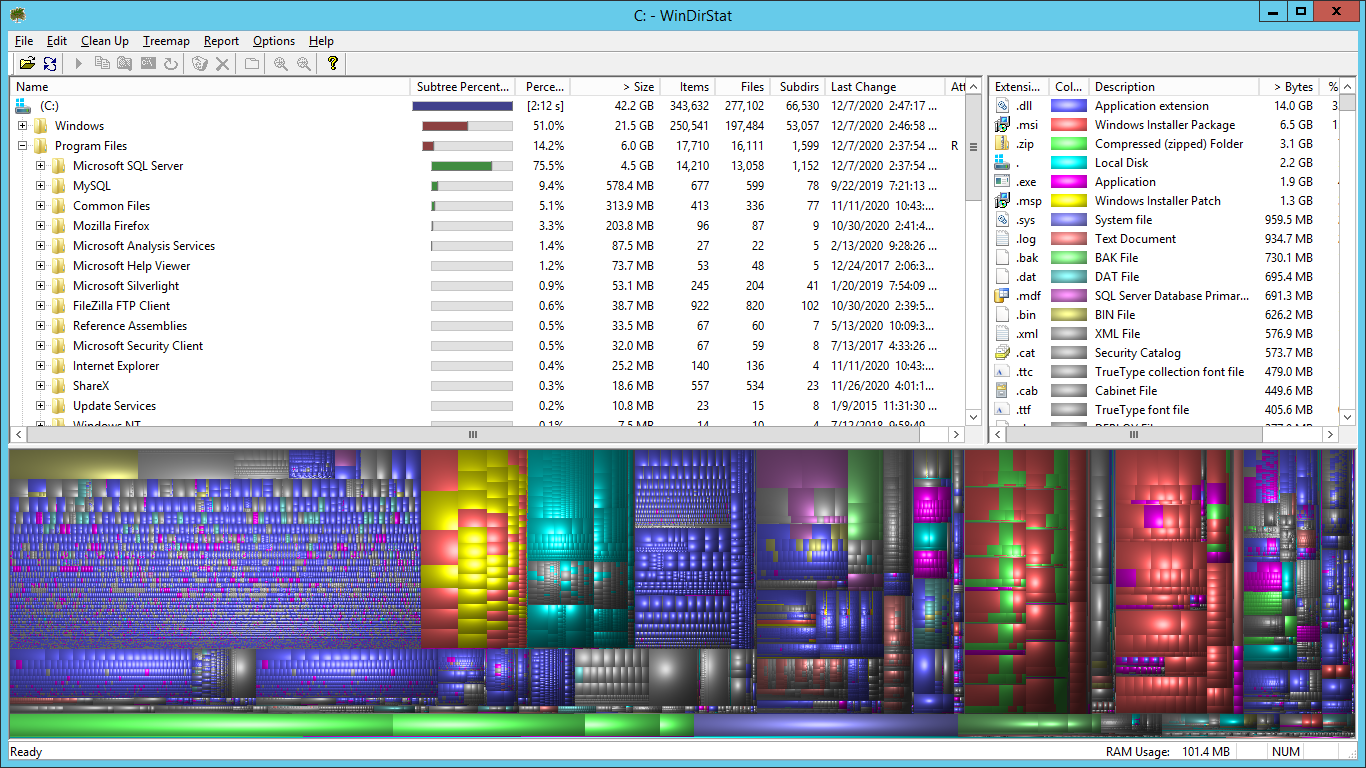
- Open Windows Verkenner vanaf je bureaublad en verwijder ongewenste inhoud.
Kan WinDirStat niet worden geïnstalleerd?
Als het schijfgebruik 100%bedraagt, is het mogelijk dat je de software niet kunt installeren. Als je verbinding kunt maken met de server via Extern bureaublad, kun je met de volgende stappen voldoende ruimte vrijmaken om WinDirStat te gebruiken:
Verwijder tijdelijke Windows- en Plesk -bestanden.- Open Windows Verkenner vanaf het bureaublad van je server
- Wis de inhoud van de volgende mappen handmatig:
- c: \ Windows \ Temp
- c: \ Windows \ SoftwareDistribution \ Download
- c: \%plesk_dir%\ PrivateTemp
- Open het Configuratiescherm vanaf het bureaublad van je server
- Selecteer Een programma verwijderen .
- Verwijder alle programma's die je niet gebruikt.
- Open het dialoogvenster Uitvoeren met de sneltoets Windows + R
- Typ cleanmgr.exe en selecteer OK .
- Als de optie voor het opschonen van systeembestanden beschikbaar is, moet je deze selecteren zodat de verwijderingsprogramma's van Windows Update veilig kunnen worden verwijderd.
- Het is belangrijk om het hoofdprobleem te identificeren en te corrigeren dat ertoe heeft geleid dat de schijfruimte uitgeput is geraakt. Ga verder met het voorkomen van problemen met schijfgebruik .
- Onze serverexperts kunnen deze stappen tegen betaling uitvoeren. Ga voor meer informatie over onze Expert Services naar ons Expert Service -menu .
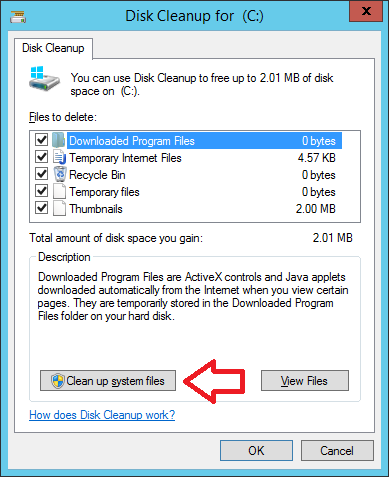
Opmerking: als cleanmgr.exe niet beschikbaar is, moet het mogelijk worden geïnstalleerd. Het is niet standaard geïnstalleerd op Windows Server 2012 of eerder. Je kunt het hulpprogramma inschakelen door de Windows Bureaubladbelevenis te installeren via Serverbeheer. Installatie -instructies zijn hier te vinden.
Nadat je schijfruimte hebt vrijgemaakt, is het een goed idee om de server opnieuw op te starten om er zeker van te zijn dat alle benodigde services opnieuw worden opgestart.